Reklama
Cloudové úložisko je užitočné udržiavať, ale má niekoľko bodov bolesti. Väčšina z nich má formu obmedzeného skladovania. Ak ste nezaplatili viac, pravdepodobne v žiadnej službe nemáte viac ako 15 GB.
Ďalší súvisiaci problém je vo vašom počítači je obmedzený priestor 6 tipov na uvoľnenie miesta na disku v systéme Windows 10Aj terabajt úložného priestoru sa rýchlo zaplní mediálnymi súbormi. Tu vám ukážeme, ako ľahko uvoľniť gigabajty voľného miesta na disku v systéme Windows 10 odstránením nadbytočných systémových súborov. Čítaj viac . Ak máte v účtoch úložiska cloudu veľa archivovaných súborov alebo zdieľate súbory s ostatnými, môžete nájsť priečinok Dropbox alebo Disk Google, ktorý zaberá príliš veľa miesta v počítači.
V takom prípade by ste namiesto synchronizácie všetkého mali použiť selektívnu synchronizáciu. Tu je návod.
Ako používať selektívnu synchronizáciu v Dropboxe
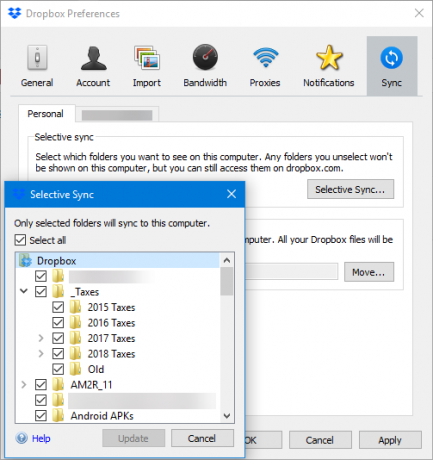
Nájdite ikonu Dropbox na systémovej lište v pravom dolnom rohu obrazovky (možno budete musieť kliknúť na šípku, aby sa zobrazili všetky ikony). Kliknite na toto a potom na ikonu
nastavenie v pravom hornom rohu výsledného okna. zvoliť Preferencie.V Predvoľby Dropboxu box, swap na sync tab. Zobrazí sa vám tlačidlo pre Selektívna synchronizácia. Kliknite na túto položku a potom môžete prejsť a zrušiť začiarknutie všetkých priečinkov, ktoré nechcete synchronizovať.
hit aktualizovať a potom OK po dokončení. Dropbox tieto priečinky z počítača odstráni, ale vo vašom účte zostanú v bezpečí.
Ako používať selektívnu synchronizáciu na Disku Google
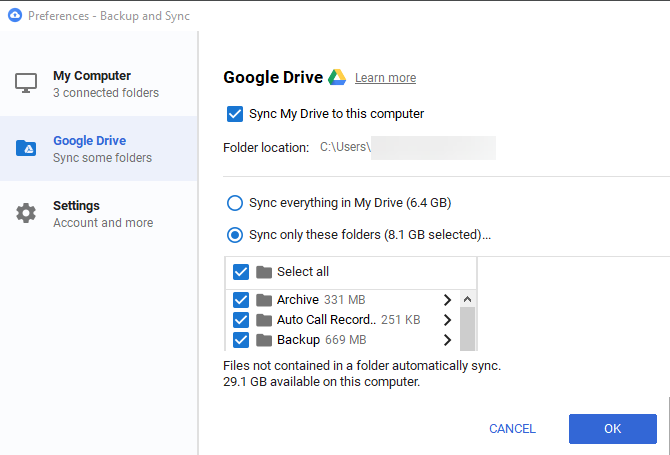
Jeden z najlepšie tipy na ukladanie na Disku Google je selektívna synchronizácia, ktorá žije v podobnom mieste ako Dropbox. Nájdite ikonu Disk na systémovej lište a potom kliknite na trojbodku Ponuka a následne Preferencie.
Tu, swap na disk Google kartu vľavo. zmena Synchronizujte všetko na Mojom disku na Synchronizujte iba tieto priečinky. Nižšie môžete zrušiť začiarknutie všetkého, čo nechcete synchronizovať s aktuálnym počítačom.
Odhlásiť sa aplikácie, ktoré ukazujú, ktoré priečinky zaberajú najviac miesta Potrebujete čistenie disku? Vizualizujte, čo zaberá miesto na vašom počítači so systémom WindowsAch tlak, keď vám dôjde miesto na disku. Čo odstrániť? Najrýchlejší spôsob, ako nájsť nevyžiadané súbory, je použiť nástroj, ktorý vám pomôže vizualizovať štruktúru súborov vášho systému. Čítaj viac ak potrebujete pomoc pri rozhodovaní, ktoré vylúčiť.
Obrazový kredit: Pe3check / Depositphotos
Ben je zástupcom redaktora a sponzorovaným post manažérom na MakeUseOf. Je držiteľom titulu B.S. v odbore počítačových informačných systémov z Grove City College, kde absolvoval štúdium Cum Laude as titulom Honours. Rád pomáha druhým a je vášnivým hráčom videohier ako média.


